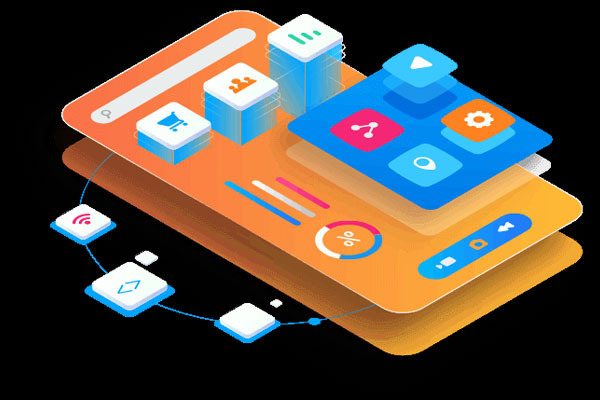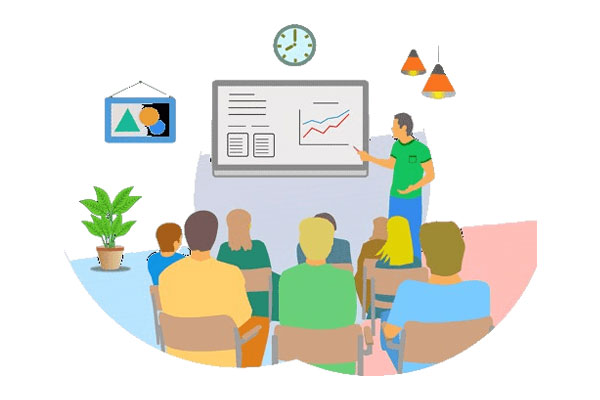在Linux 7虚拟机中,我们可以使用以下命令来格式化硬盘:
1. 确认磁盘信息
使用以下命令来确定要格式化的磁盘及其分区:
“`
fdisk -l
“`
该命令将显示磁盘的详细信息,包括设备名称(如/dev/sda)和分区信息。
2. 卸载分区
如果要格式化的分区当前正在使用,则需要先卸载它。使用以下命令将分区卸载:
“`
umount /dev/sdX
“`
其中,sdX是要卸载的分区设备名称。
3. 使用mkfs命令格式化分区
格式化分区的命令是mkfs。我们可以根据分区的文件系统类型选择不同的mkfs工具来格式化。
– 格式化为ext2文件系统:
“`
mkfs.ext2 /dev/sdX
“`
– 格式化为ext3文件系统:
“`
mkfs.ext3 /dev/sdX
“`
– 格式化为ext4文件系统:
“`
mkfs.ext4 /dev/sdX
“`
– 格式化为XFS文件系统:
“`
mkfs.xfs /dev/sdX
“`
其中,sdX是要格式化的分区设备名称。
注意:请确保选择正确的设备名称,并确认您确实要格式化的是正确的分区。
4. 挂载分区
格式化分区后,我们需要将其挂载到Linux文件系统中。首先,创建一个用于挂载分区的目录:
“`
mkdir /mnt/new_partition
“`
然后,将格式化后的分区挂载到此目录:
“`
mount /dev/sdX /mnt/new_partition
“`
其中,sdX是要挂载的分区设备名称。现在,您可以在/mnt/new_partition目录中访问和使用该分区了。
以上就是在Linux 7虚拟机中格式化硬盘的命令。请确保在执行这些命令之前备份重要数据,因为格式化会清除分区上的所有数据。
在Linux系统中,格式化磁盘的命令可以使用多种方式来实现,以下是在Linux7虚拟机中格式化磁盘的几种常用命令:
1. fdisk命令:fdisk是Linux系统中用于分区的命令。可以使用fdisk命令来创建、删除、调整分区。格式化磁盘之前,首先需要使用fdisk对磁盘进行分区操作。具体使用方法如下:
a. 使用root权限登录到Linux7虚拟机。
b. 运行命令`fdisk -l`查看系统中的磁盘和分区信息。
c. 选择要格式化的磁盘,运行命令`fdisk /dev/sdX`,其中X为磁盘标识符。
d. 使用命令`d`删除旧的分区,如果没有分区或者不需要删除,则可以跳过此步骤。
e. 使用命令`n`创建新的分区,根据提示选择分区类型、起始位置、大小等信息。
f. 使用命令`w`保存并退出fdisk。
2. mkfs命令:mkfs命令用于在Linux系统中格式化分区。格式化分区之前,需要先进行分区操作并确定磁盘设备文件(如/dev/sda1)。具体使用方法如下:
a. 使用root权限登录到Linux7虚拟机。
b. 运行命令`fdisk -l`查看系统中的磁盘和分区信息,确定需要格式化的分区设备文件,如/dev/sda1。
c. 运行命令`mkfs -t ext4 /dev/sda1`,其中-t参数指定文件系统类型,这里使用ext4作为例子。
d. 格式化完成后,可以使用命令`mount /dev/sda1 /mnt`将新分区挂载到/mnt目录。
3. parted命令:parted是一个强大的磁盘分区编辑工具,可以用于分区和调整分区大小。使用方法如下:
a. 使用root权限登录到Linux7虚拟机。
b. 运行命令`parted -l`查看系统中的磁盘和分区信息。
c. 运行命令`parted /dev/sdX`打开指定磁盘的分区编辑工具,其中X为磁盘标识符。
d. 使用命令`mklabel gpt`创建一个GPT分区表,如果已经存在分区表,则可以跳过此步骤。
e. 使用命令`mkpart primary ext4 1MiB 100%`创建一个主分区,指定文件系统类型为ext4,分区的起始位置为1MiB,结束位置为100%。
f. 使用命令`quit`保存并退出parted。
4. mklabel命令:mklabel命令用于创建磁盘的分区表类型。具体使用方法如下:
a. 使用root权限登录到Linux7虚拟机。
b. 运行命令`fdisk -l`查看系统中的磁盘和分区信息,确定要格式化的磁盘设备文件,如/dev/sda。
c. 运行命令`parted /dev/sda`打开指定磁盘的分区编辑工具。
d. 使用命令`mklabel gpt`创建一个GPT分区表,如果需要创建MBR分区表,则可以使用`mklabel msdos`命令。
e. 使用命令`quit`保存并退出parted。
5. gdisk命令:gdisk是一个GPT分区编辑工具,可以用于创建、删除、调整GPT分区。使用方法如下:
a. 使用root权限登录到Linux7虚拟机。
b. 运行命令`gdisk -l /dev/sdX`查看磁盘的分区表和分区信息,其中X为磁盘标识符。
c. 运行命令`gdisk /dev/sdX`打开指定磁盘的分区编辑工具。
d. 使用命令`o`创建一个新的GPT分区表,如果已经存在分区表,则可以跳过此步骤。
e. 使用命令`n`创建新的分区,根据提示选择分区号、起始位置、大小等信息。
f. 使用命令`w`保存并退出gdisk。
以上是在Linux7虚拟机中进行磁盘格式化的几种常用命令。这些命令可以根据实际需求选择使用,具体操作前请确认备份数据以及谨慎操作。
在Linux 7虚拟机中,可以使用命令行或图形界面进行格式化。
下面是使用命令行格式化Linux 7虚拟机的步骤:
1. 打开终端或登录到Linux 7虚拟机的控制台。
2. 确认磁盘分区信息。可以使用fdisk命令查看磁盘分区信息。
“`
$ sudo fdisk -l
“`
3. 确认要格式化的文件系统类型。根据实际情况选择要格式化的文件系统类型,常见的有ext4、XFS等。
4. 卸载要格式化的分区。如果分区已经被挂载,需要先卸载它。可以使用以下命令卸载分区。
“`
$ sudo umount /dev/sdX
“`
请确保将/dev/sdX替换为实际需要卸载的分区。
5. 格式化分区。使用mkfs命令格式化分区,并指定文件系统类型。例如,下面的命令将/dev/sdX分区格式化为ext4。
“`
$ sudo mkfs.ext4 /dev/sdX
“`
请确保将/dev/sdX替换为实际需要格式化的分区。
6. 格式化完成后,可以重新挂载分区并使用。可以使用以下命令将分区挂载到指定的挂载点。
“`
$ sudo mount /dev/sdX /mnt/points
“`
请确保将/dev/sdX替换为实际需要挂载的分区,将/mnt/points替换为实际的挂载点。
如果你希望使用图形界面来格式化Linux 7虚拟机,可以按照以下步骤操作:
1. 打开文件管理器,导航到需要格式化的分区所在的位置。
2. 右键单击分区,并选择“格式化”选项。
3. 在弹出的对话框中,选择要使用的文件系统类型。可以根据实际情况选择要格式化的文件系统类型。
4. 点击“格式化”按钮,确认格式化操作。
5. 格式化完成后,可以重新挂载分区并使用。可以在文件管理器中选择要挂载的分区,并右键单击选择“挂载”选项。
以上是在Linux 7虚拟机中格式化的方法和操作流程。根据实际情况选择使用命令行或图形界面进行操作。
标签: 命令行格式化